Återställ Android-app till en tidigare version utan avinstallation
Har du någon gång upplevt att en uppdatering av en app plötsligt tog bort en av dina mest uppskattade funktioner? I sådana situationer kan nedgradering av Android-appen utan att avinstallera den vara en lösning. Att avinstallera appen kan dock leda till förlust av all data. Därför är det viktigt att följa en metod för att återställa Android-appen till en tidigare version utan att förlora dina värdefulla data.
Steg för att nedgradera Android-app utan avinstallation
Vi förstår hur viktiga vissa funktioner kan vara för en användare. En uppdatering kan sätta dig i en knepig situation där du antingen måste lära dig att leva med den uppdaterade versionen, eller göra en ansträngning att återgå till den tidigare. Förutom huvudguiden förklarar vi också hur du kan nedgradera Google Play-tjänster och appen Play Store.
Förberedelser för att använda ADB
Innan du börjar nedgradera en Android-app utan att avinstallera den, måste du förbereda din smartphone och dator. Det första steget är att aktivera USB-felsökning på din Android-enhet. Följ anvisningarna nedan:
Aktivera USB-felsökning
1. Gå till Inställningar och tryck på System.
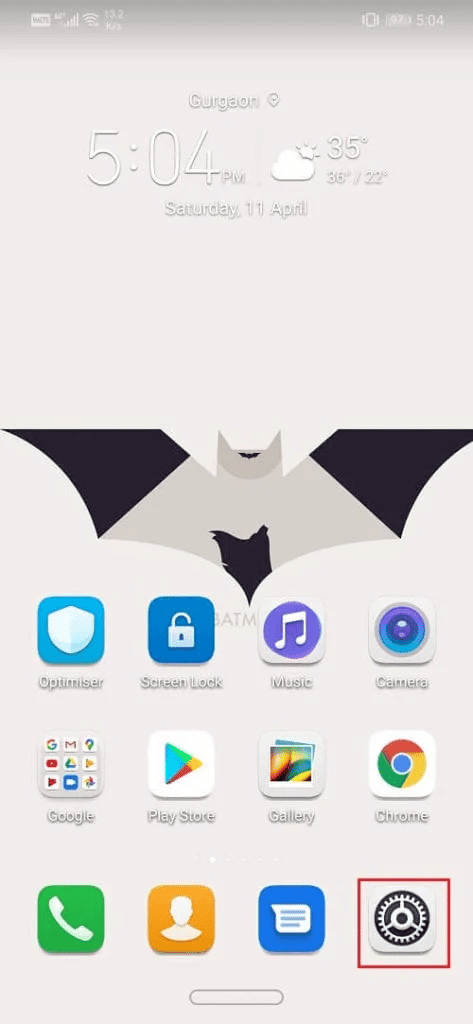
2. I menyn System, klicka på ’Om telefonen’ eller liknande, beroende på din enhet.
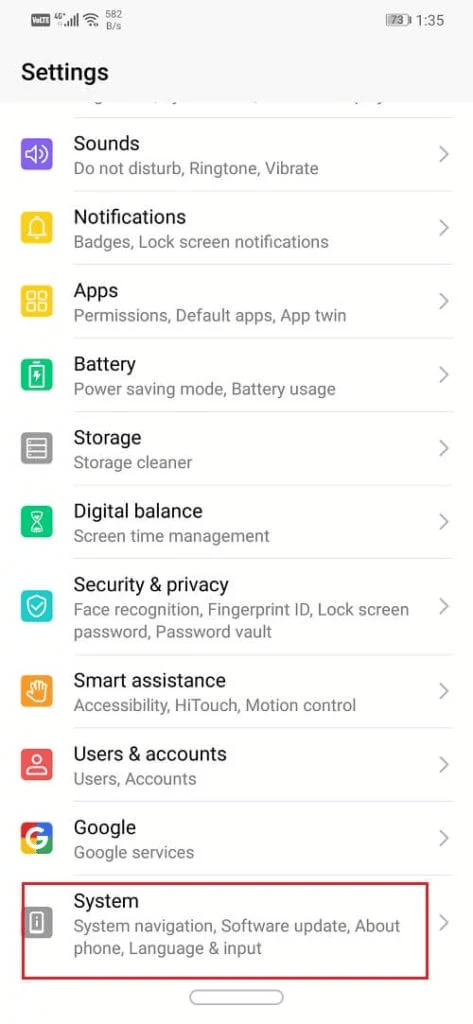
3. Tryck på ’Byggnummer’ eller motsvarande, snabbt sju till åtta gånger. Detta aktiverar utvecklaralternativen.
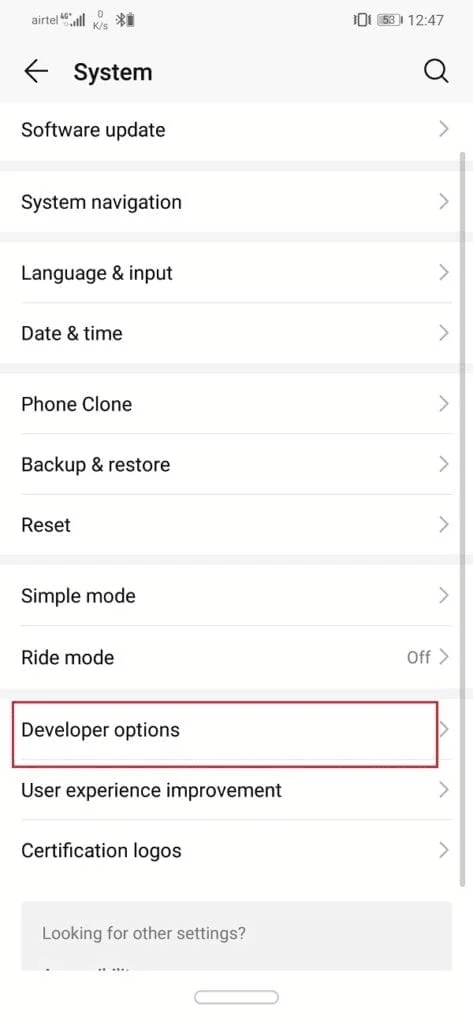
4. Gå tillbaka till menyn System och välj nu ’Utvecklaralternativ’.
5. Leta upp och aktivera ’USB-felsökning’.
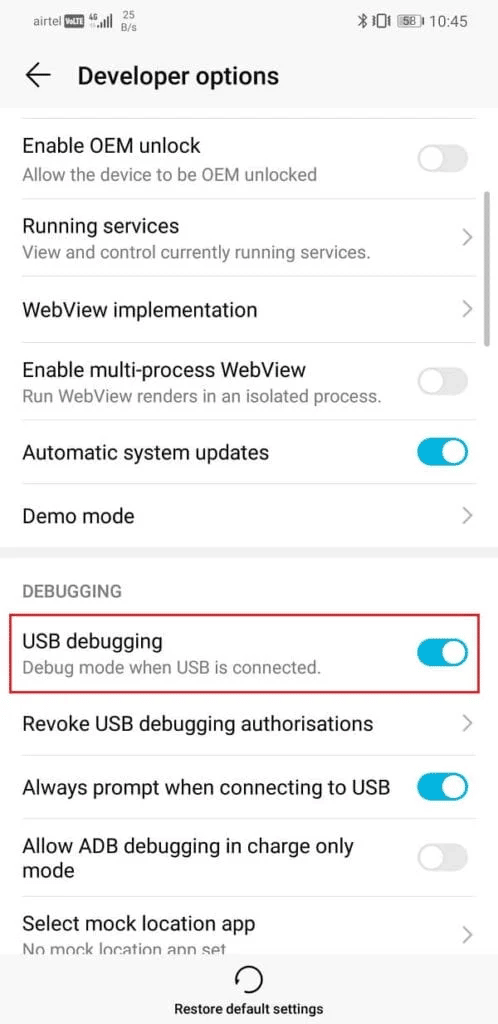
Nästa steg är att ladda ned och installera ADB på din dator. Följ stegen i nästa avsnitt för att göra det.
Ladda ner och installera ADB på Windows
1. Besök nedladdningssidan för Android SDK Platform Tools.
2. Klicka på knappen ”Ladda ned SDK Platform-Tools för Windows”. Om du använder ett annat operativsystem, välj motsvarande alternativ.
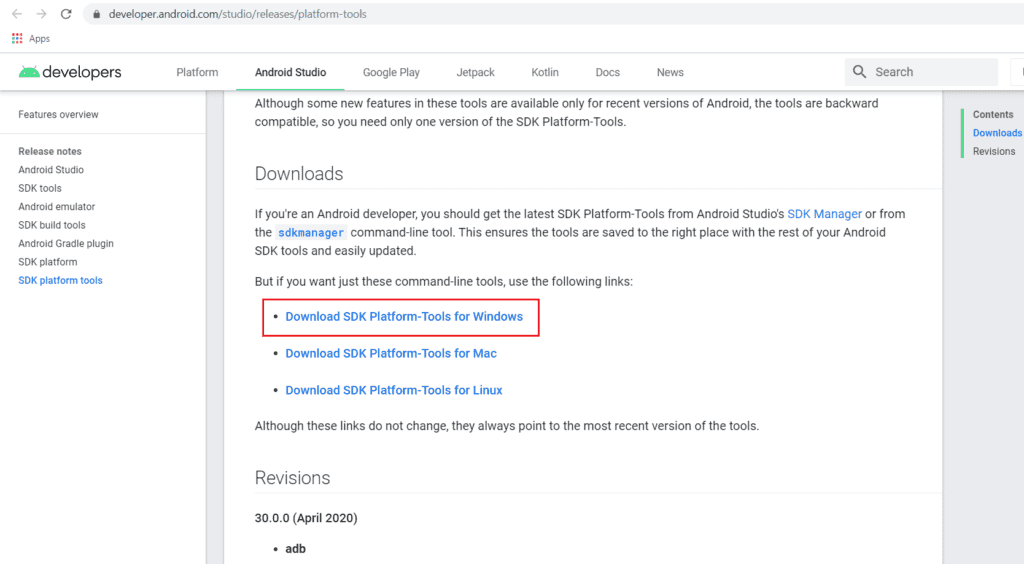
3. Efter att ha godkänt användarvillkoren, klicka på ”Ladda ner”.
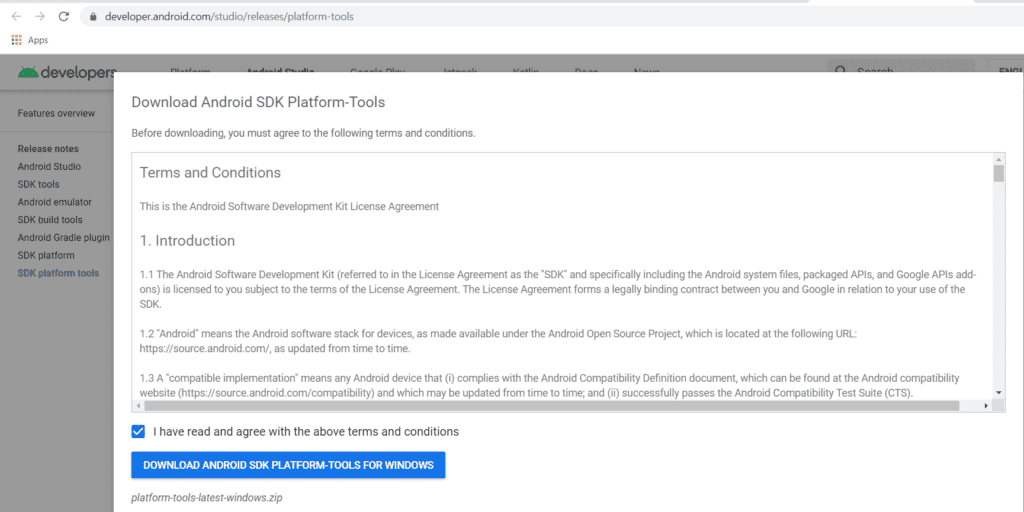
4. När nedladdningen är klar, packa upp zip-filen till önskad plats på din dator.
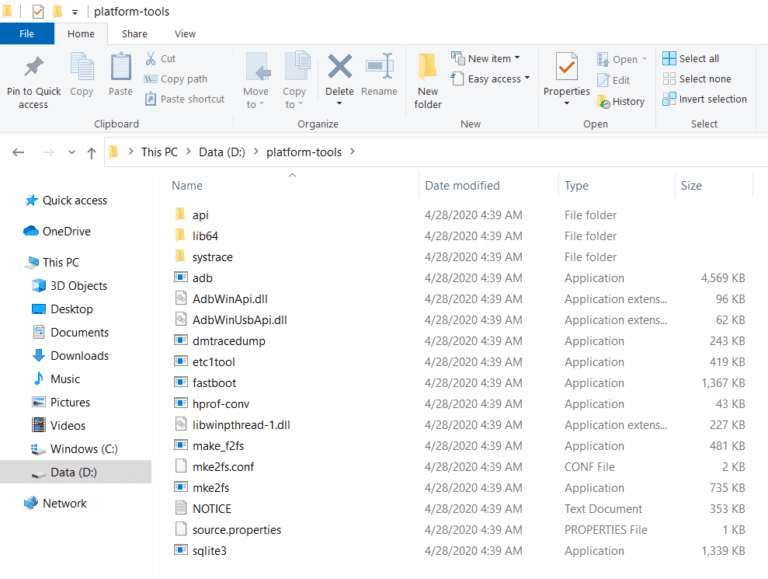
Nu är vi redo för det tredje och sista steget i processen.
Nedgradera Android-appen utan dataförlust
För att säkerställa en smidig nedgradering utan dataförlust, verifiera att ADB är korrekt installerat och att din anslutna enhet känns igen av datorn innan du fortsätter med APK-installationen via ADB.
1. Anslut din Android-telefon till datorn och navigera till mappen med de extraherade SDK Platform Tools.
2. Ladda ner APK-filen för den äldre versionen av appen du vill nedgradera. Du hittar dessa på webbplatser som APKMirror.
3. Flytta den nedladdade APK-filen till ADB-mappen.
4. Håll ned Shift-tangenten och högerklicka i mappen. Välj ”Öppna kommandofönster här” eller ”Öppna PowerShell-fönster här”.
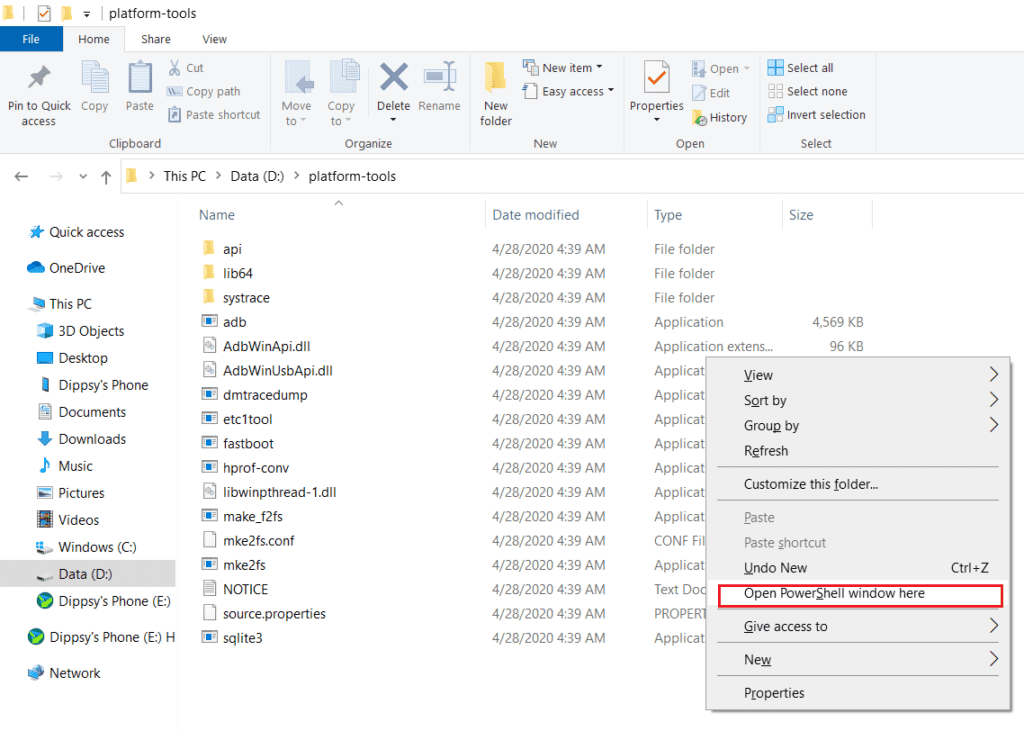
5. I PowerShell-fönstret anger du följande kommandon:
adb push Instagram.apk /sdcard/Insta.apk adb shell pm install -r -d /sdcard/Insta.apk
Obs: I det här exemplet har den ursprungliga filen ”Instagram.apk” bytts namn till ”Insta.apk” på enheten. Du kan använda valfria namn, men kom ihåg att ändra dem i kommandona.
Nedgradera Google Play-tjänster
Processen för att nedgradera Google Play-tjänster skiljer sig från den vanliga nedgraderingen av appar. Följ stegen nedan:
1. Gå till Inställningar.
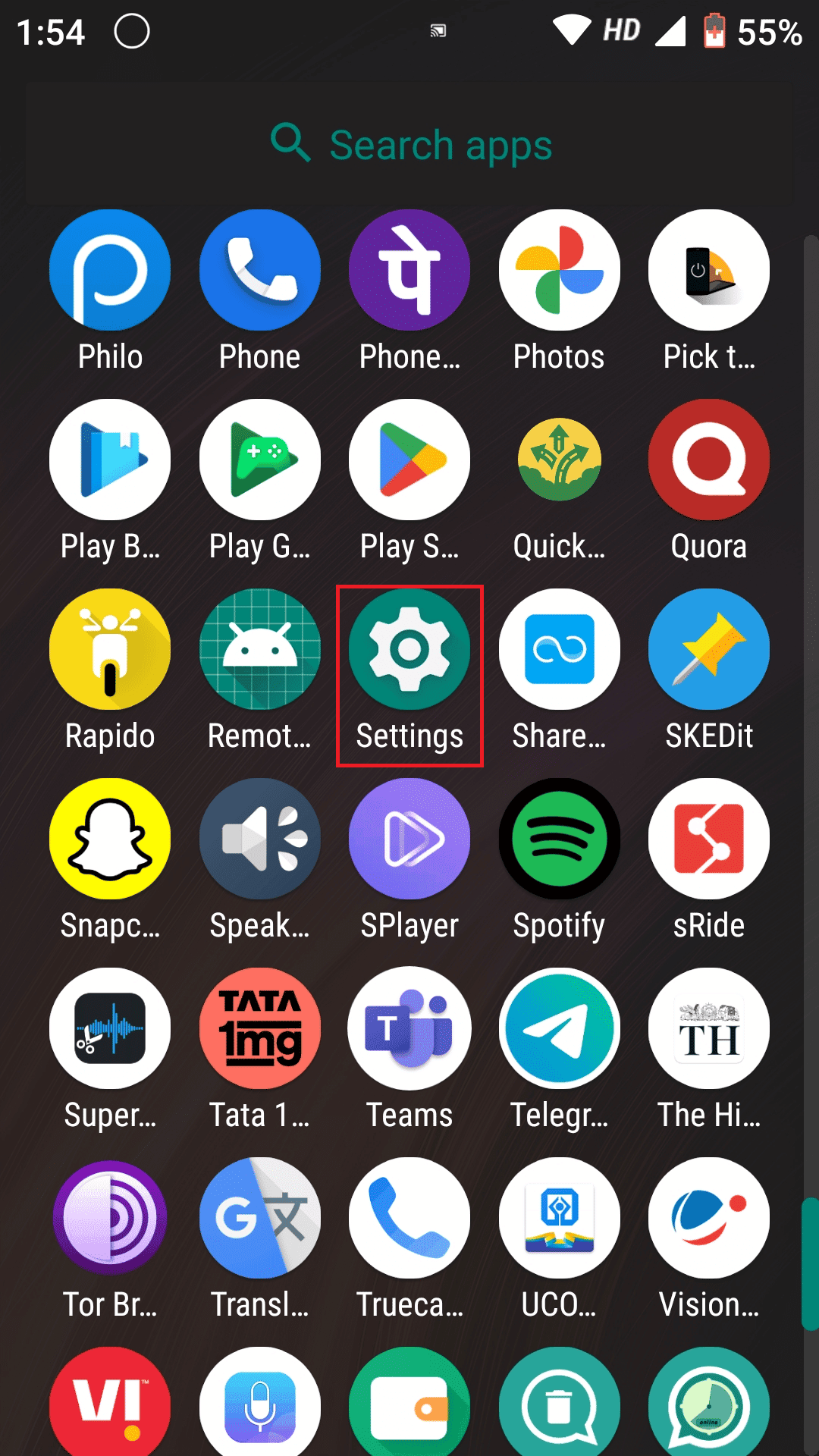
2. Sök efter ’Enhetsadministratörsappar’ och öppna det.
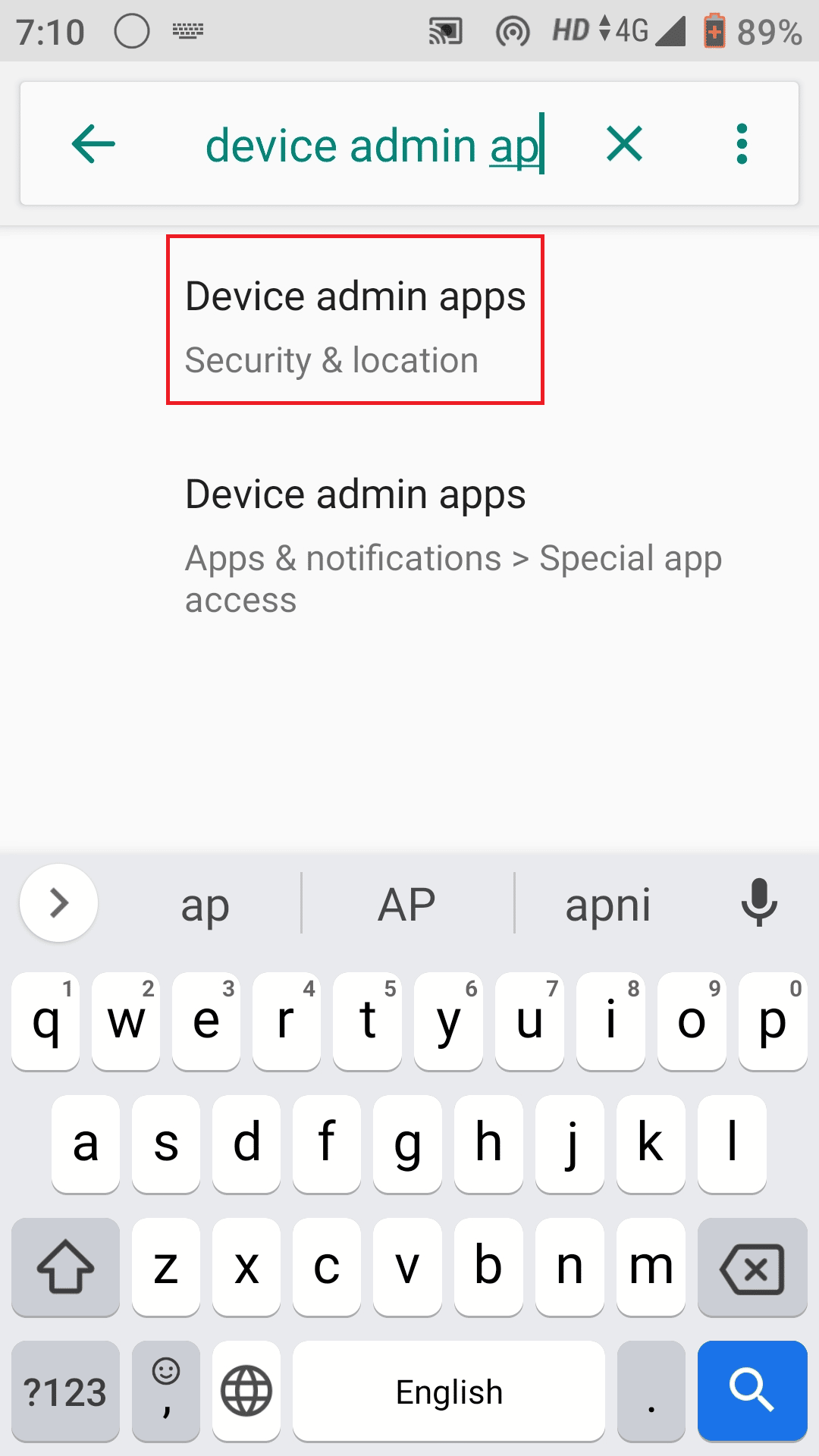
3. Inaktivera ’Hitta min enhet’ eller liknande.
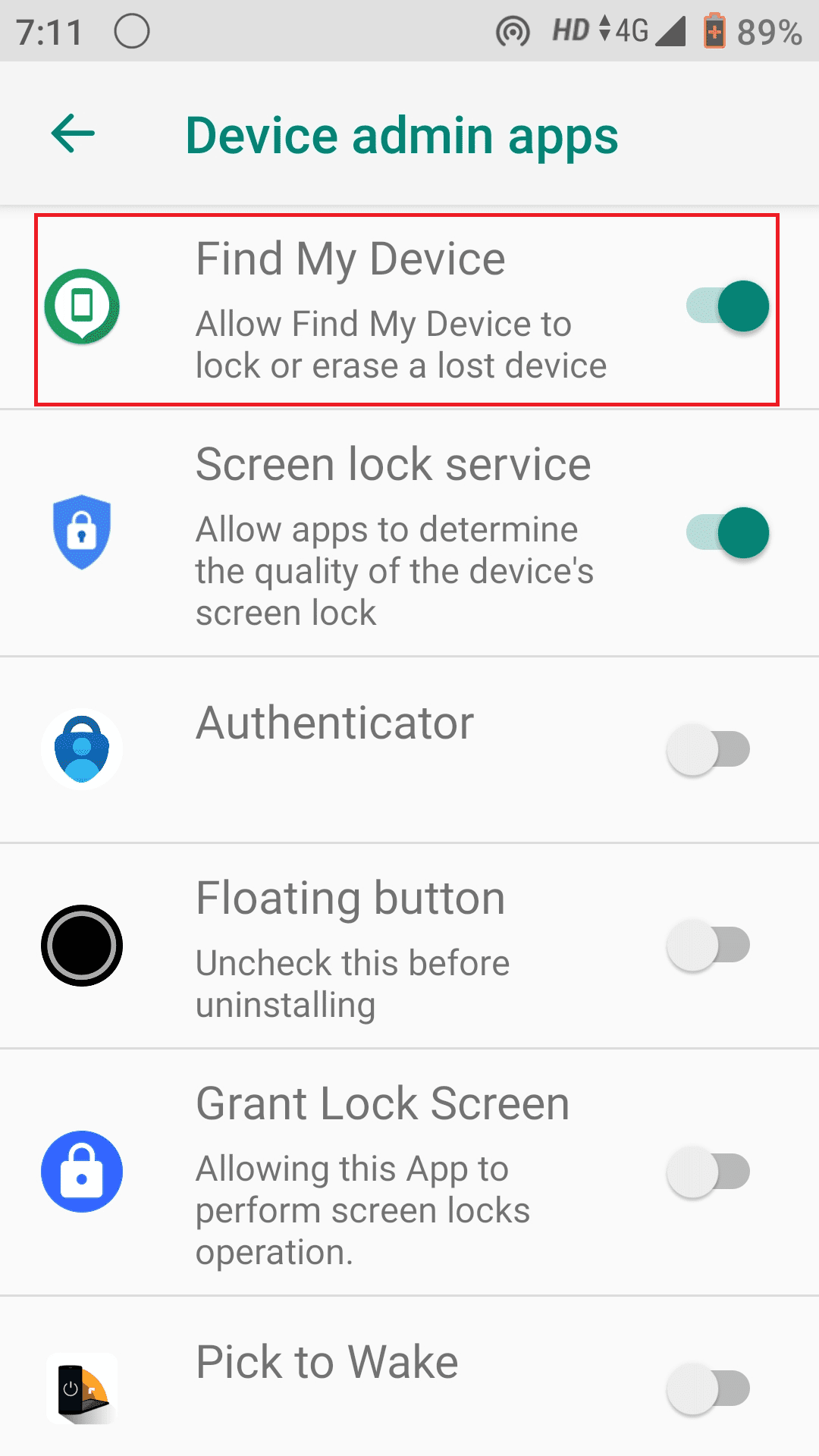
4. Sök efter ’Google Play-tjänster’ i Inställningar. Öppna det och klicka på de tre prickarna i det övre högra hörnet.
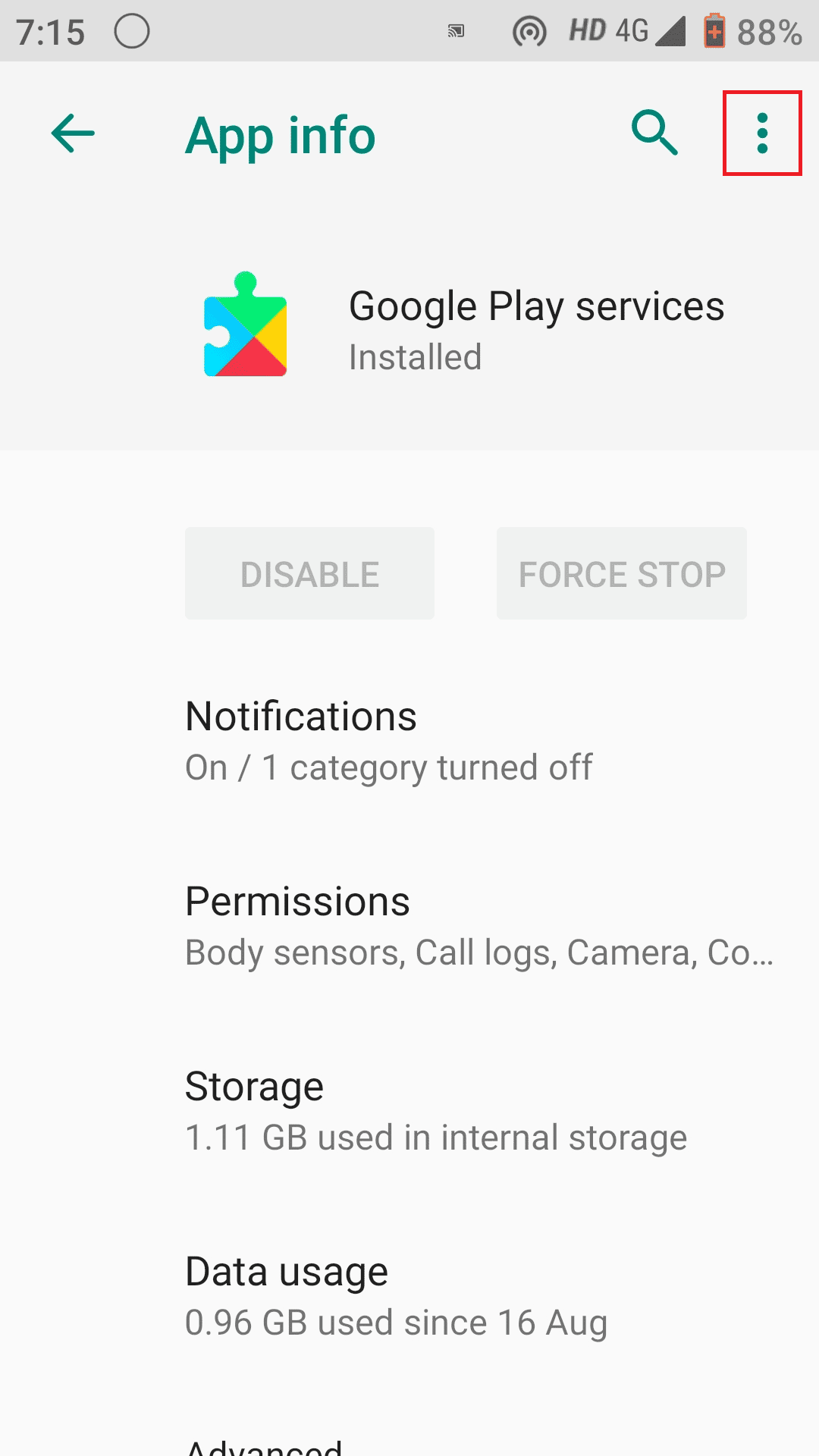
5. Välj ’Avinstallera uppdateringar’.
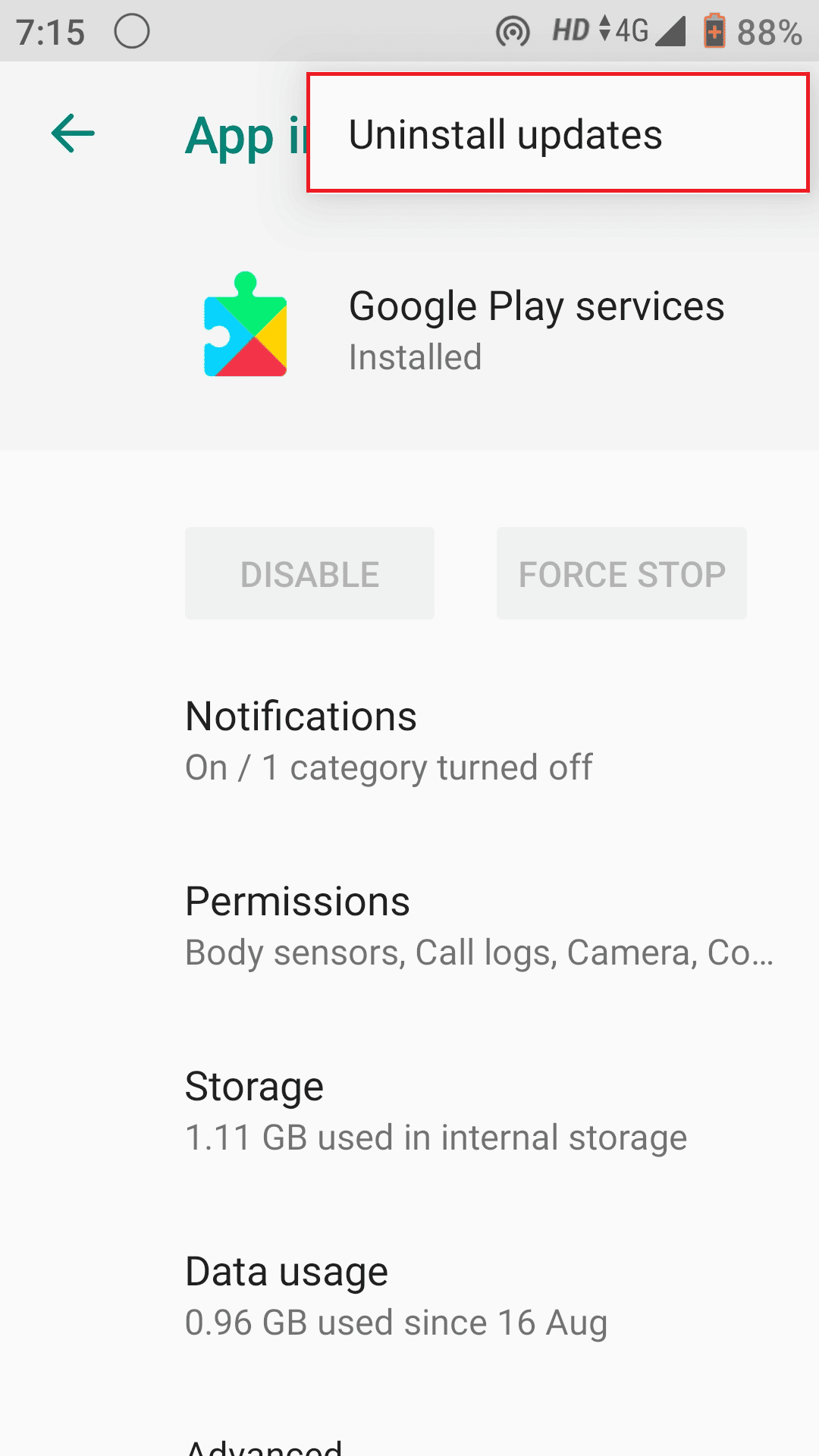
6. I Google Play-tjänsters inställningar, begränsa bakgrundsdataanvändning i dataanvändningssektionen.
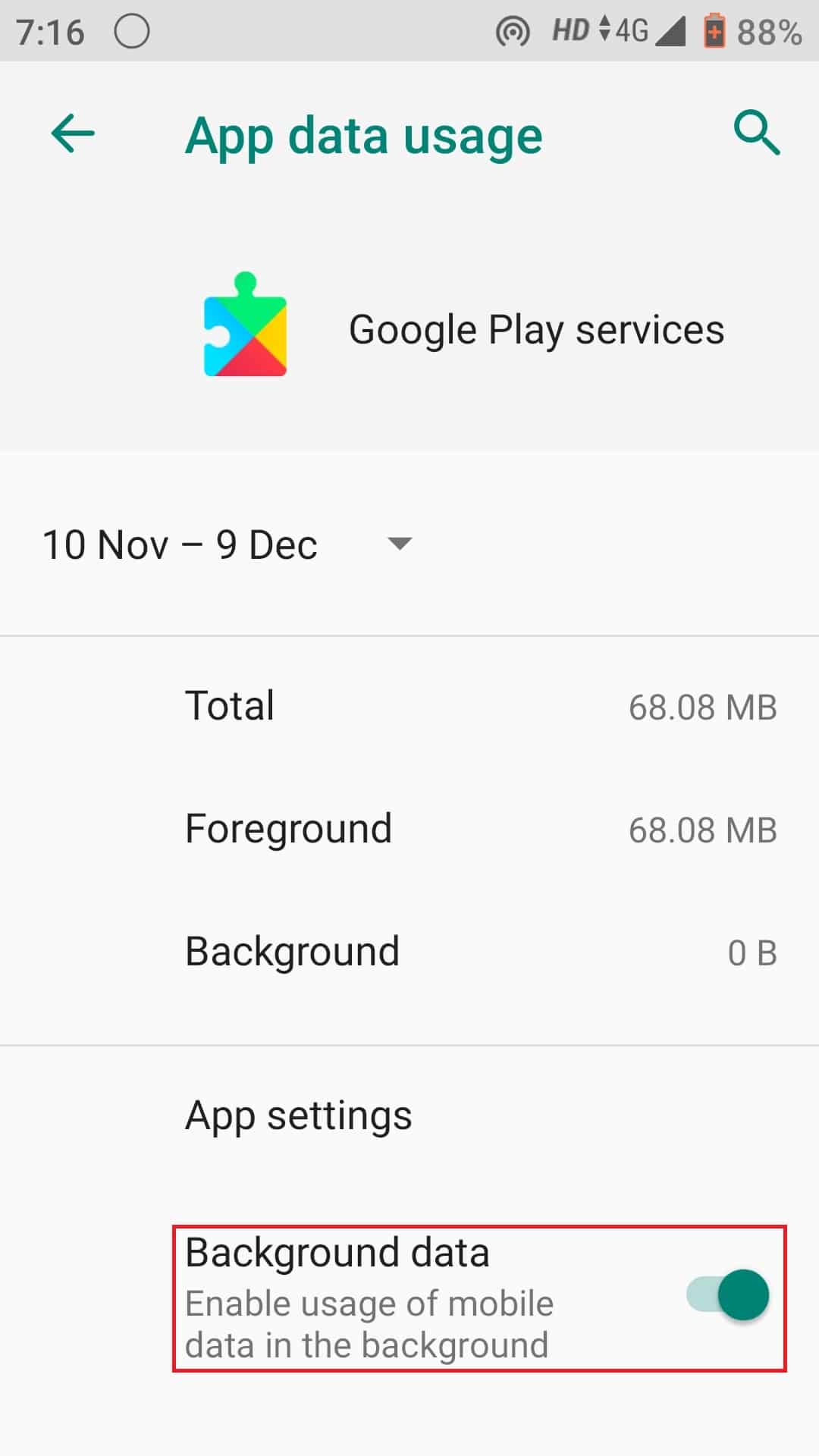
7. Starta om din Android-telefon.
Nedgradera Play Store
Tyvärr finns det för närvarande inget direkt sätt att nedgradera appen Play Butik. Det enda alternativet är att nedgradera individuella appar.
Vanliga frågor
| F1. Varför skulle jag vilja nedgradera en Android-app? | Svar: Ibland sker uppdateringar i bakgrunden utan ditt godkännande. En ny version av en app kan vara svårare att använda, ha buggar eller sakna funktioner som du värdesätter. Genom att nedgradera kan du återgå till en tidigare version. |
| F2. Hur nedgraderar man en app på en Samsung-enhet? | Svar: Ladda ner APK-filen för den tidigare versionen och följ samma process som beskrivs ovan. |
| F3. Är det säkert att nedgradera Android-appar? | Svar: Nedgradering stöds inte officiellt av tillverkare. Det kan vara riskfyllt och kan eventuellt ogiltigförklara garantin. Utför detta bara om du har erfarenhet av att modifiera programvaran på din enhet. |
| F4. Hur nedgraderar jag YouTube-appen på Android? | Svar: Gå till Inställningar, sök efter ’Appar och aviseringar’, hitta YouTube, öppna den och välj ’Avinstallera uppdateringar’ från de tre prickarna i det övre högra hörnet. |
| F5. Varför bör jag undvika att nedgradera mina Android-appar? | Svar: Nedgradering är inte officiellt stödd, kan vara svårt att genomföra och kan leda till att enheten inte längre fungerar korrekt. Det kan också ogiltigförklara garantin. Gör det bara om du har tidigare erfarenhet av att modifiera enhetens programvara. |
***
Vi hoppas att den här guiden hjälpt dig att lära dig hur du kan nedgradera en Android-app utan att avinstallera den. Om du har frågor eller förslag, dela dem gärna i kommentarsfältet nedan.